6 bedste måder at ordne iPhone-opladning fast ved 80 procent
Miscellanea / / June 28, 2022
iPhones batterilevetid er forbedret betydeligt i løbet af de sidste par år. Sammen med bedre batterilevetid understøtter de nyere iPhones endda hurtig opladning op til 20W. Selvom det måske ikke matcher de kæbefaldende tal, som Android-telefoner praler med, prioriterer Apple opretholde en god batterisundhed.

Nogle problemer kan dog dukke op med batteriet på en iPhone. Være det batteridræn på iPhone eller et problem relateret til opladning. Nogle brugere rapporterer, at deres iPhone sidder fast ved 80 % under opladning. Dette kan blive irriterende for dem, der ønsker at oplade det yderligere. Heldigvis er der nogle enkle løsninger, som vi vil nævne i dette indlæg for at hjælpe dig med at løse problemet.
1. Deaktiver optimeret batteriopladning
For at prioritere batteriets sundhed og forhindre overopladning af batteriet introducerede Apple en smart lille funktion på iPhone kaldet Optimeret opladning. Den bruger parametre på enheden til at bestemme, hvornår du generelt tilslutter din iPhone til opladeren, og hvornår du har brug for, at din iPhone er fuldt opladet.
Dette er en nyttig funktion, især for dem, der oplader deres iPhones ved at tilslutte dem natten over. Optimeret opladning oplader hurtigt din iPhone op til 80 % og oplader den derefter langsomt, mere almindeligt kendt som vedligeholdelsesopladning, indtil den når 100 %. Denne funktion kan nogle gange virke skæv og føre til, at din iPhone-opladningsfremskridt sidder fast på 80 %. Sådan kan du deaktivere det.
Trin 1: Åbn appen Indstillinger på din iPhone, og naviger til afsnittet Batteri.
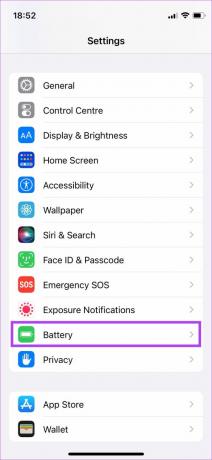
Trin 2: Tryk på Batterisundhed.
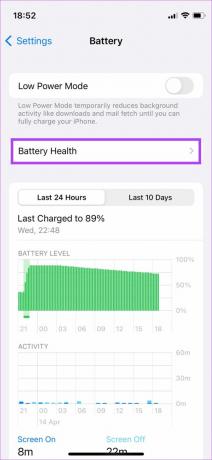
Trin 3: Sluk for kontakten ved siden af Optimeret batteriopladning.
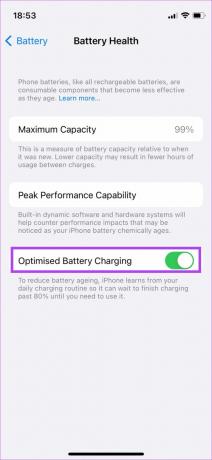
Din iPhone skulle nu oplade fuldt op til 100 %. Bemærk dog, at hvis du oplader din iPhone natten over eller i en længere periode, kan deaktivering af denne mulighed påvirke din batteritilstand i det lange løb.
2. Lad iPhone køle af, hvis den er varm
Varme er en af de største fjender af ethvert batteri og kan påvirke, hvordan det yder. Hvis din iPhone er varm at røre ved, kan de interne temperaturer være høje, og batteriet oplades ikke mere end 80 % som en sikkerhedsforanstaltning.

Dette er ret almindeligt i områder, hvor temperaturerne generelt er høje, eller hvis du har holdt din iPhone tæt på et vindue eller på bilens instrumentbræt. Afbryd opladeren, og lad iPhone køle af, før du sætter den i igen for at oplade.
3. Brug MFI-certificerede kabler og adaptere
Det er bedst at bruge Apples originale tilbehør, der følger med telefonen, til at oplade den. Men da Apple er holdt op med at inkludere en oplader med iPhone, skal du købe en separat. Du kan få Apples officielle opladningsadapter eller vælge en MFI (Made for iPhone) certificeret iPhone oplader eller vægadapter.
En ucertificeret eftermarkedsoplader eller kabel kan beskadige iPhones batteri og forårsage problemer med opladning. Det er også tilrådeligt at oplade din iPhone via den kablede metode i stedet for trådløs opladning.
4. Brug en høj-watt oplader
Selvfølgelig sender Apple ikke længere en oplader i kassen. De fleste gamle iPhones har dog kun 5W oplader. Det er seriøst lavt watt ifølge nutidens standarder. Hvis du stadig bruger en af de gamle 5W opladere, er det tilrådeligt at få en 20W eller højere strømadapter til at oplade din iPhone.

Dette vil forbedre opladningstiden betydeligt og sikre, at din iPhone ikke forbliver fast på en bestemt batteriprocent under opladning.
5. Deaktiver lavenergitilstand under opladning
Lav strømtilstand på iPhone er nyttig, når du løber tør for batteri på din iPhone. Det er dog bedst kun at bruge Low Power Mode, når du har brug for at spare på dit batteri eller i en nødsituation. Sådan slår du den fra, når du oplader din iPhone.
Trin 1: Åbn appen Indstillinger på din iPhone, og vælg indstillingen Batteri.
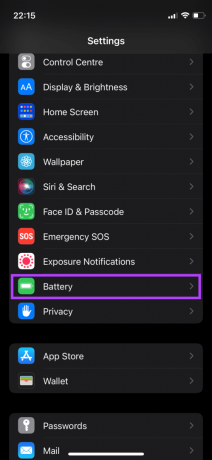
Trin 2: Den første mulighed øverst er Low Power Mode. Deaktiver kontakten ved siden af.
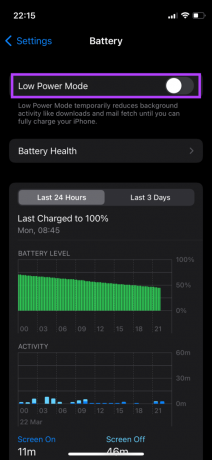
6. Vend tilbage til den stabile version af iOS
Betaversioner af iOS kan give dig flere funktioner og lade dig være på forkant med kurven. Muligheden for fejl og fejl på betaversioner er dog altid høj. Hvis du har brugt iOS beta på din iPhone, skal du skifte tilbage til den stabile version. Sådan gør du det.
Trin 1: Åbn appen Indstillinger på din iPhone, og tryk på Generelt.

Trin 2: Rul ned og vælg VPN & Device Management.

Trin 3: Tryk på iOS Beta-profil.
Trin 4: Vælg Fjern profil.

Når den stabile version af den pågældende software er tilgængelig, får du mulighed for at opdatere din iPhone. Du kan også gendanne din iPhone, men det vil slette alle data på den.
Oplad din iPhone uden problemer
Ved at følge disse enkle trin vil din iPhone lade op til 100 % uden problemer. Du kan derefter bruge din telefon normalt og få den fulde batterilevetid under hele dit brug.
Sidst opdateret den 15. april, 2022
Ovenstående artikel kan indeholde tilknyttede links, som hjælper med at understøtte Guiding Tech. Det påvirker dog ikke vores redaktionelle integritet. Indholdet forbliver upartisk og autentisk.



